普通に使うのであれば、最新安定バージョンのPHPをインストールすればよいのですが、何かの理由でPHP5.6をインストールしなければいけないことがあるかもしれません。
問題なのは、公式のダウンロードページからだと、古いバージョンのPHPをダウンロードすることがおそらくできないという点です。
今回は、そんな状況の現在(2022年6月10日)において、PHP5.6をWindowsにインストールする手順を紹介します。
1. Chocolateyをインストールする
Chocolatelyはコマンドラインからソフトウェアをインストールすることができるツールです。まずはこのツールをインストールします。
Windowsキー押してから「powershell」と入力すると、Windows PowerShellというアプリケーションが検索結果に表示されると思います。
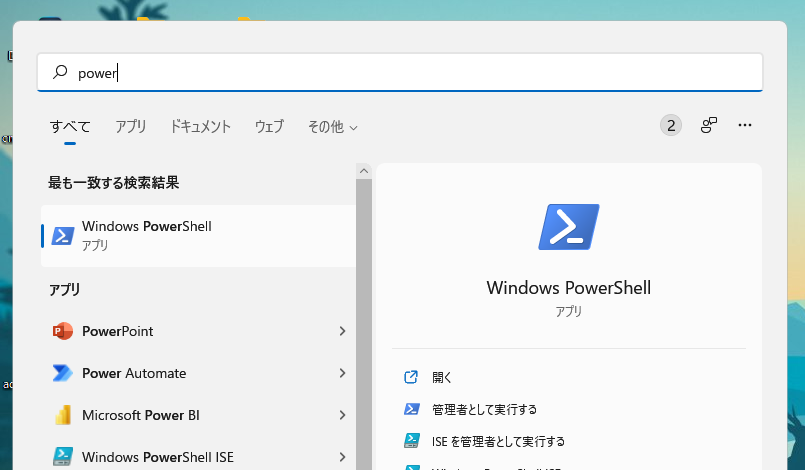
「管理者として実行する」を選択してこのアプリケーションを実行します。
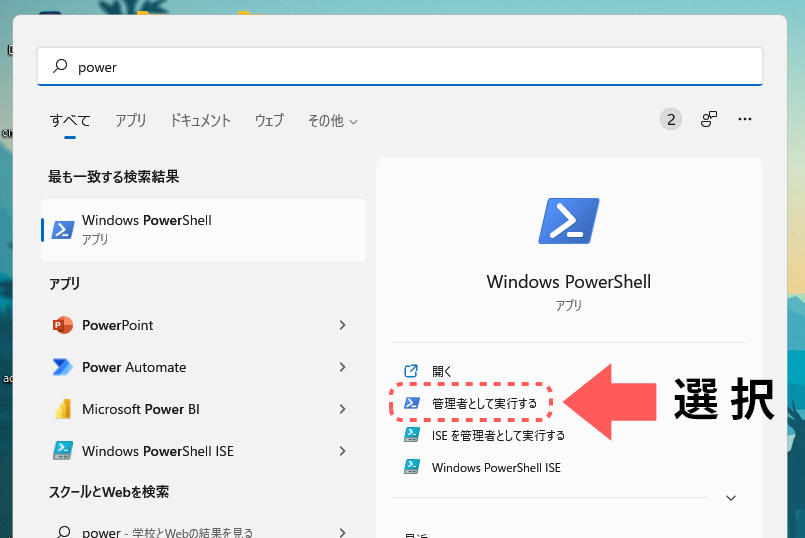
Windows PowerShellが起動したら、つぎのコマンド貼り付けて実行してください。
Set-ExecutionPolicy Bypass -Scope Process -Force; [System.Net.ServicePointManager]::SecurityProtocol = [System.Net.ServicePointManager]::SecurityProtocol -bor 3072; iex ((New-Object System.Net.WebClient).DownloadString('https://community.chocolatey.org/install.ps1'))
Windows PowerShellを再起動した後に、次のコマンドを実行します。
choco -?
Chocolateyで使えるコマンドなどが表示されたらChocolateyのインストールが完了です。
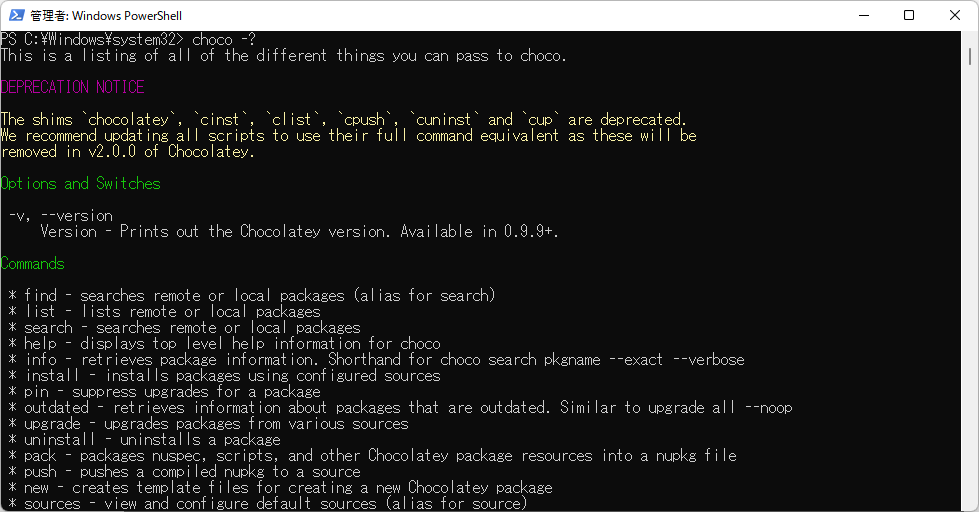
2. PHP5.6をインストールする
先程インストールしたChocolateyを使ってPHP5.6をインストールしていきます。 Windows PowerShell(管理者権限)で次のコマンドを実行してください。
choco install php --version=5.6.40
バージョン5.6.0も存在していましたが、Chocolateyを使ってもインストールできませんでした。そのため、今回はバージョン5.6.40をインストールすることにしています。
途中で「Y/N」どらちかを入力するように促されますが、全て「Y」を入力します。
代わりに「A」を入力すれば一度の入力で全てに「Y」を入力したことになります
以上でPHP5.6のインストールが完了です。Windows PowerShellを再度開き直して、
php -v
と入力して実行します。次のようにPHPのバージョンが5.6.〇〇になっていればPHP5.6のインストール完了です。
すでに違うバージョンのPHPをインストールしてあった場合、そっちのバージョンが表示される可能性があります。その場合は次の「3. 環境変数」を読んで下さい。
3. システム環境変数
すでに違うバージョンのPHPをインストールしてあった場合、システム環境変数の設定が必要になります。Windowsキーを押して「システム環境変数」と入力します。
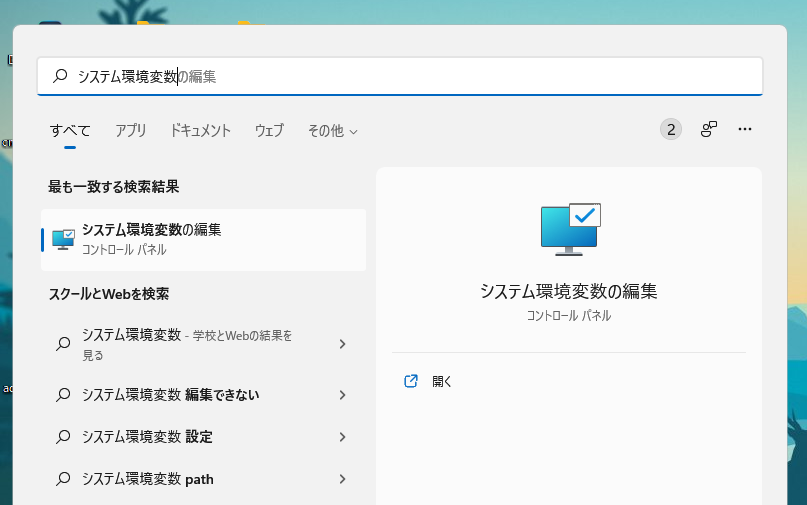
表示された「システム環境変数の変更」をクリックします。
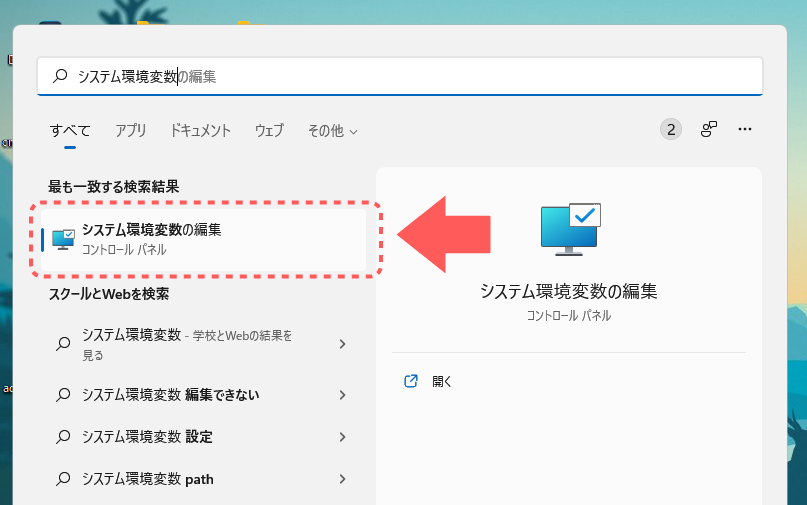
つづいて「環境変数」をクリック。
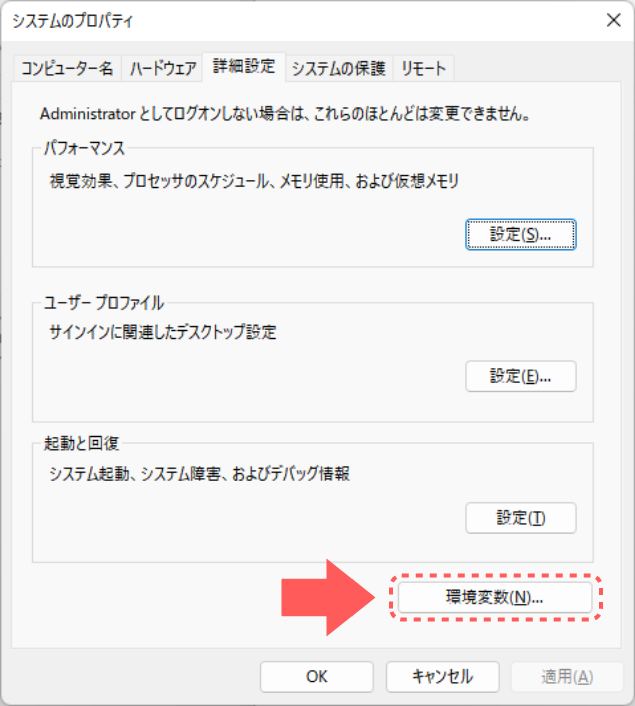
「システム環境変数」の変数が「Path」になっている部分をダブルクリックします。
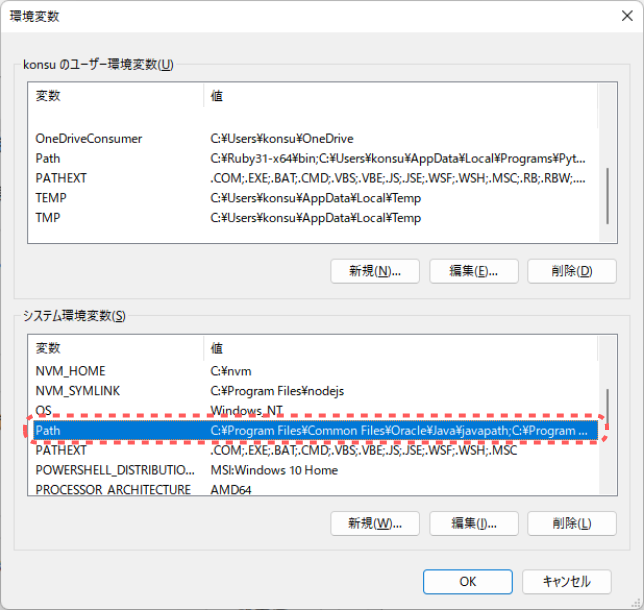
表示されたパスの中から、もともと入っていたPHPのパスを削除してください。
正確には、もともと入っていたPHPのphp.exeが含まれているフォルダのパスです。
削除し終わったら、「OK」を押します。
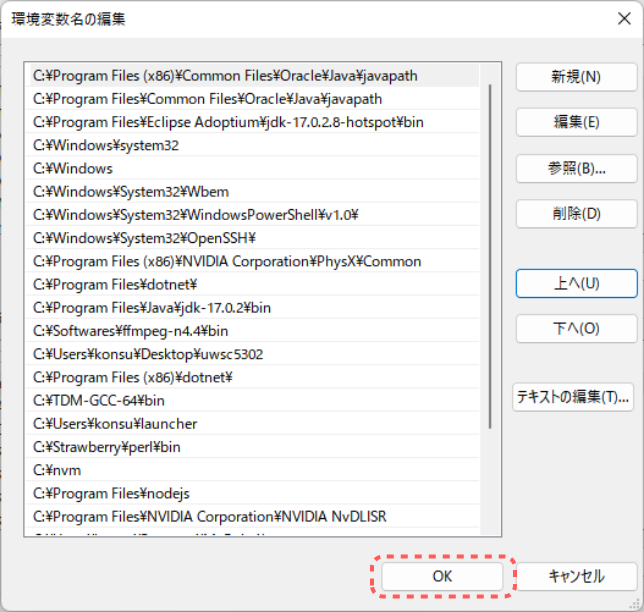
次のウィンドウでも「OK」を押します。
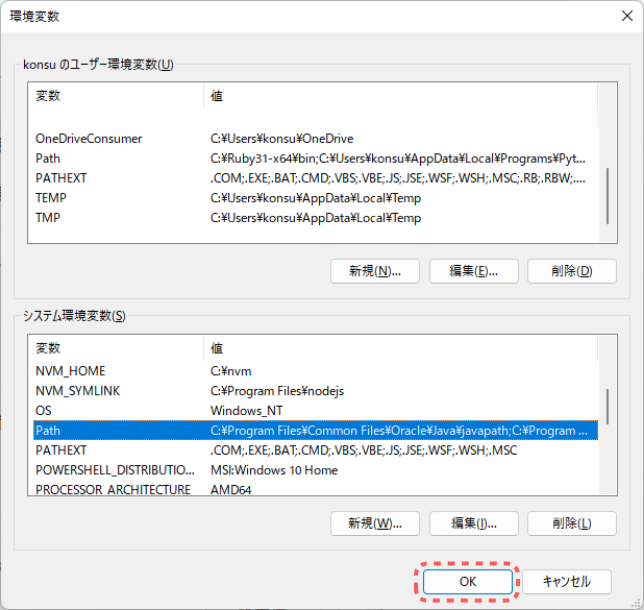
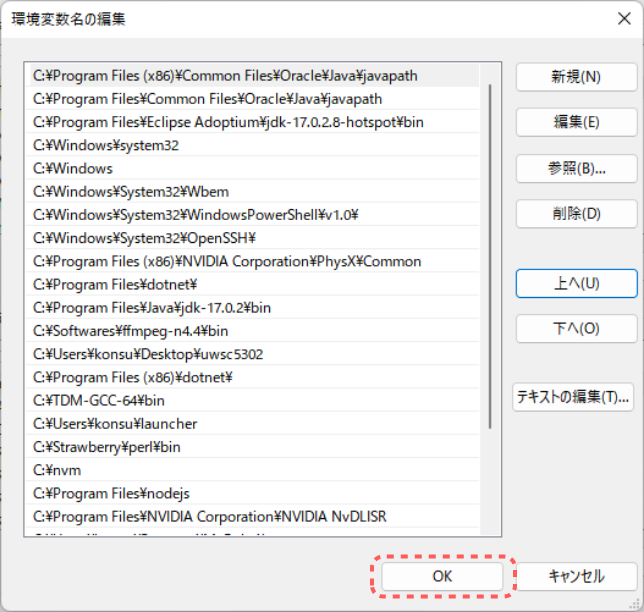
Windows PowerShellなどのコマンドラインを使って次のコマンドを実行します。
php -v
PHPのバージョンが5.6〇〇になっていれば、環境変数の設定が完了です。
4. もともと入っていたPHPを削除
PHP5.6にもともと入っていたPHPが衝突してしまう事があるため、もともと入っていた方のPHPを削除します。
以上でPHP5.6が正常に使えるようになったと思います。




コメント